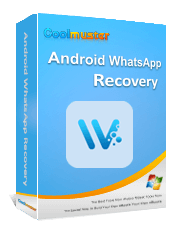“如何从 Google 云端硬盘中永久删除 WhatsApp 备份?”
- 来自Quora
WhatsApp 已成为我们日常生活的主要工具,让我们能够与家人、朋友和同事保持联系。使 WhatsApp 更加可靠的功能之一是它能够将数据备份到 Google Drive,即使您丢失或更换手机,也能确保您的聊天和媒体内容安全。然而,随着时间的推移,这些备份可能会占用您的 Google 云端硬盘上的大量空间,或者您可能只是出于隐私原因想要删除它们。在本指南中,我们将引导您完成从 Google 云端硬盘删除 WhatsApp 备份的步骤,并为您提供一些有效管理数据的有用提示。
如果您更喜欢在手机上管理内容,则可以使用 Google 云端硬盘应用轻松删除 WhatsApp 备份。通过这种方式删除备份既快速又简单,但请记住,这只会从 Google 云端硬盘中删除备份,而不会从您的手机中删除。方法如下:
步骤 1. 在Android手机上启动 Google Drive 应用程序。如果您尚未安装,可以从 Google Play 商店下载。
步骤 2. 点击左上角的三条水平线打开菜单。
步骤 3. 从菜单中选择“备份”选项以查看链接到您的 Google 帐户的所有备份数据。

步骤 4. 在备份列表中,查找 WhatsApp 备份。找到它后,点击它即可访问详细信息。
步骤 5. 在 WhatsApp 备份详细信息中,点击右上角的三个点,然后选择“删除备份”。确认删除,备份将从您的 Google 云端硬盘中删除。
对于那些喜欢在计算机上工作的人,您还可以直接从 Google 云端硬盘网站删除 WhatsApp 备份。
如何在 PC 上从 Google 云端硬盘删除 WhatsApp 备份?
步骤 1. 打开网络浏览器并转到Google Drive 。使用您的 Google 帐户登录。
步骤2.在屏幕左侧,单击“备份”以查看所有云备份。
步骤 3. 在备份列表中,查找 WhatsApp 备份。应列出备份的日期和大小。
步骤 4. 单击 WhatsApp 备份旁边的三个点,然后选择“删除备份”。确认该操作,您的 WhatsApp 备份将从 Google 云端硬盘中永久删除。
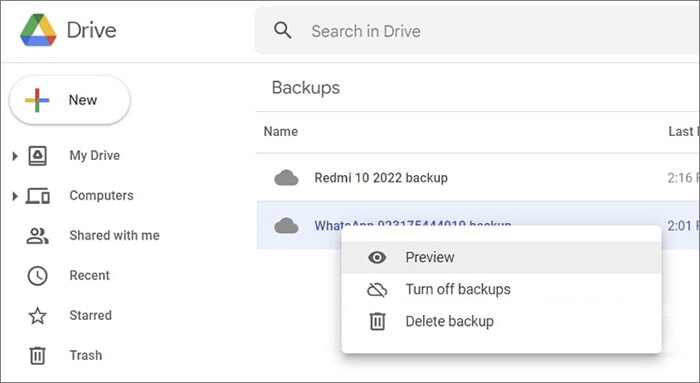
如果您想要进行更深入的清理,并且不仅要删除 Google 云端硬盘备份,还要删除本地 WhatsApp 数据和聊天记录,请按照以下附加步骤操作以确保完全删除:
步骤 1. 打开手机上的文件管理器应用程序。
步骤2.进入“内部存储”>“WhatsApp”文件夹。
步骤 3. 删除所有文件,包括“Databases”和“Media”等任何文件夹。

WhatsApp 未检测到本地备份?以下是解决该问题的一些解决方案。
WhatsApp 未检测到本地备份?立即使用这些解决方案修复它步骤 1. 打开 WhatsApp。
步骤 2. 点击“三点”图标打开“设置”菜单,然后选择“聊天”继续。
步骤 3. 在“聊天”菜单中,选择“聊天历史记录”,然后单击“删除所有聊天”。
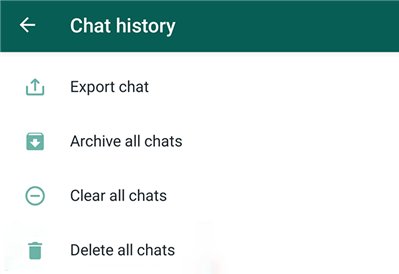
步骤 1. 打开 WhatsApp。
步骤2.点击“设置”>“聊天”>“聊天备份”。
步骤 3. 在 Google Drive 设置中,选择“从不”以阻止 WhatsApp 自动备份到 Google Drive。

步骤 1. 打开“设置”应用程序。
步骤 2. 前往“应用程序”>“WhatsApp”。
步骤 3. 点击“卸载”从手机中删除该应用程序及其所有数据。
1. 删除WhatsApp会删除备份吗?
不会,删除 WhatsApp 应用不会自动从 Google 云端硬盘删除您的 WhatsApp 备份。您需要按照上述步骤手动从 Google 云端硬盘中删除备份。
2. 如果我断开 WhatsApp 与 Google Drive 的连接,备份会被删除吗?
断开 WhatsApp 与 Google Drive 的连接将阻止将来上传备份。但是,它不会删除现有备份。您需要手动从 Google 云端硬盘删除备份。
3. 删除 WhatsApp 备份后可以恢复吗?
一旦您从 Google 云端硬盘删除 WhatsApp 备份,就无法直接恢复。 Google 云端硬盘不提供恢复已删除备份的选项。因此,在删除之前,请确保您已备份所有重要的聊天记录和媒体。如果您需要保留某些聊天记录,建议提前导出或保存。
4. 如果我删除 WhatsApp 备份,以后的备份会自动上传到 Google 云端硬盘吗?
如果您没有禁用 Google Drive 备份,WhatsApp 将来会继续自动备份数据。为防止出现这种情况,您可以在 WhatsApp 设置中关闭备份,或断开 WhatsApp 与 Google 云端硬盘的连接。
5. 我可以删除特定聊天的备份,而不是整个 WhatsApp 备份吗?
Google 云端硬盘不允许您删除个人聊天备份。 Google Drive 上只有一份 WhatsApp 整体备份,这意味着您只能删除整个备份或完全停止备份。如果您想删除特定聊天,则必须在 WhatsApp 应用程序中手动执行此操作。 Google 云端硬盘备份将覆盖所有 WhatsApp 数据,因此您可以删除整个备份或停止备份。
如果您担心在删除 WhatsApp 备份之前丢失重要的聊天或媒体,您可以使用Coolmuster Android WhatsApp Recovery等专业工具将 WhatsApp 数据导出到您的计算机。
Coolmuster Android WhatsApp Recovery 可快速从Android设备中提取 WhatsApp 消息和文件(包括照片、贴纸、视频、文档等),并将 所有 WhatsApp 数据直接备份到您的计算机。您还可以在 PC 上预览所有 WhatsApp 备份数据。该软件专门读取您的 WhatsApp 数据 - 它缺乏共享功能。您的所有信息都会安全地存储在您的计算机和移动设备上,因此您无需担心泄露。
如何使用Android WhatsApp Recovery 将Android WhatsApp 数据备份到您的计算机?
01单击下面的按钮将该软件的最新版本下载到您的计算机上,然后按照提示安装并启用它。
02使用USB线将手机连接到电脑,并在Android设备上打开USB调试来建立连接。连接后,选择您的移动设备并单击“下一步”。

03软件将启动扫描,将您的 WhatsApp 数据提取到您的计算机作为备份。

从 Google 云端硬盘删除 WhatsApp 备份可以帮助您释放空间并确保您的数据保持私密性。按照本指南中概述的步骤操作,您可以从手机和 Google 云端硬盘中删除备份,并阻止将来进行备份。如果您需要在删除前保存 WhatsApp 数据,请考虑使用Coolmuster Android WhatsApp Recovery等工具将聊天记录和媒体导出到您的计算机。
如果您有任何问题或想法,请随时在下面发表评论,与我们互动或分享您的想法。
相关文章:
如何在Android和 iPhone 上永久删除 WhatsApp 消息
如何减少 iPhone/ Android手机上的 WhatsApp 存储空间 [简单步骤]